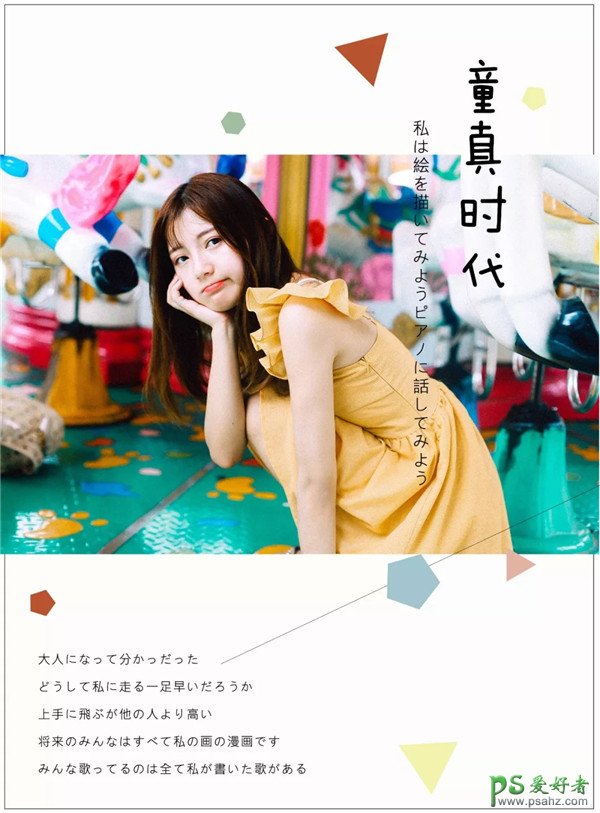微博:@芥茉在拍照
知乎、图虫、公众号:芥茉在拍照

看到原图时,我的内心是抗拒的,灰蒙蒙毫无质感可言,手机app大概都拍得比这好看(捂脸笑哭)。
大概是因为偏背光,光线暧昧不够强烈,且50 1.4这只镜头锐度还欠佳的缘故。所以平时3天修完图的我,这次拖了1个月才开始勉强修了这组图。

想到大部分初学者可能也会遇到这样的问题,所以尝试修了这组图。我个人一贯的思路是,遇到色彩鲜艳的环境,习惯修成饱和度偏高的橘黄系胶片感,然后加一些颗粒感和锐度,来抵消原图的肉感。
既然思路了解了,那下面咱们进入修图步骤吧。
第一步
这一步的关键步骤是加色温和对比度(如下图箭头所示),其他步骤例如高光和白色色阶,之所以降低,是因为原图背景光太强烈,需要拉低亮部恢复一些细节,平衡明暗关系。
这需要根据你们自己的原图来决定是否调节,如果你们的原图没有过曝,过亮的高光部分,自然不需要降低。 这也是为什么大部分教程我们应该看思路,而不是盲目效仿参数的原因,因为每张图的条件不一样。
而对比度和色温是提高质感和定色调的关键步骤,这一思路才是读者需要注意的。
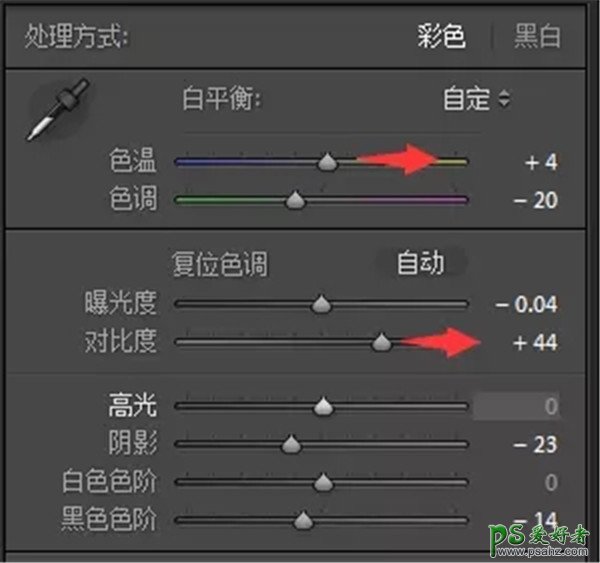
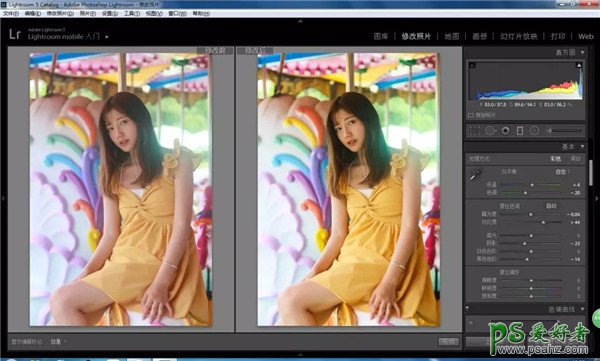
第二步
“四曲线”是我很喜欢的尝试的步骤,之前有人提出,红绿蓝三条曲线拉完等于只拉一条RGB曲线的效果,这个说法我个人是不太认同的。
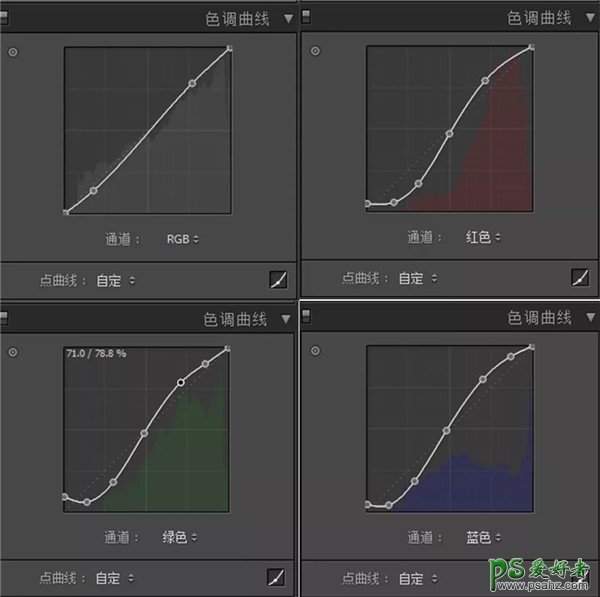
三条曲线都分别对三种原色作了对比拉伸,三条"S“曲线互相作用,互相制约又能组合出新的色彩效果,是让图片色彩浓郁的很重要的一种方法,对灰蒙肉感重的画质大概率上有帮助(不是一定, 是大概率)。 二者区别还是很大的,这是”四曲线“拉完的效果

这是单拉”RGB曲线“的效果
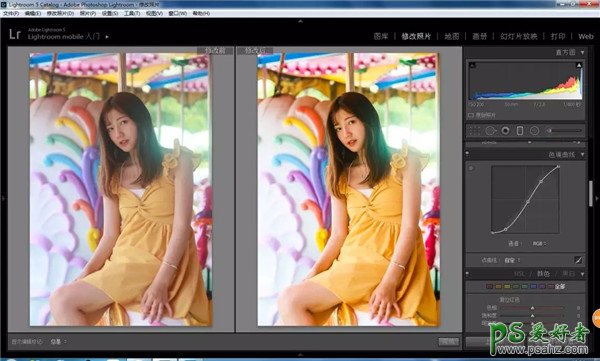
第三步
曲线拉完后。接着是对单色的精准调节,到这一步,需要将你认为溢出或者暗淡的颜色单独恢复。

分析曲线拉完的图。发现嘴唇太红,皮肤太暗,发色也死黑.......等等。 思路是”观察,找不足”,而观察皆是建立在原图的基础上,所以不同图片不同观察,切记思路第一。
有了观察结果,我们再开始对红、黄、黑等颜色进行加深减淡。
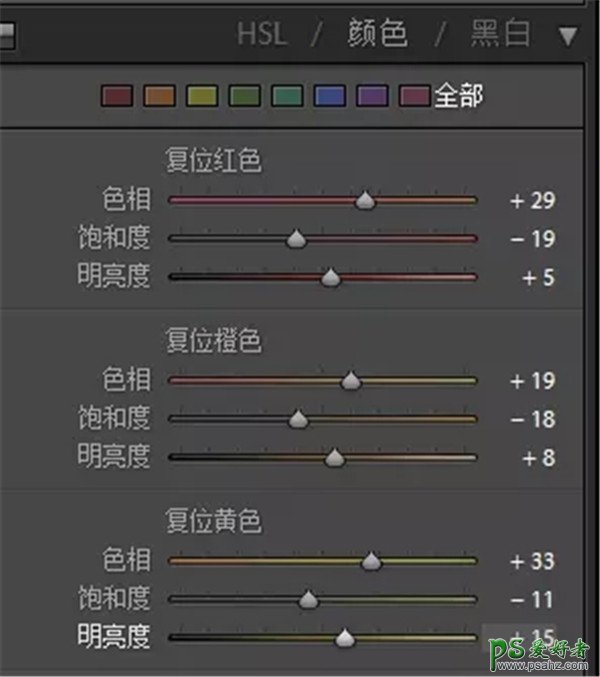
红,橙,黄饱和度适当降低。有绿色的部分建议调成墨绿色,加绿色色相,同时减饱和度。
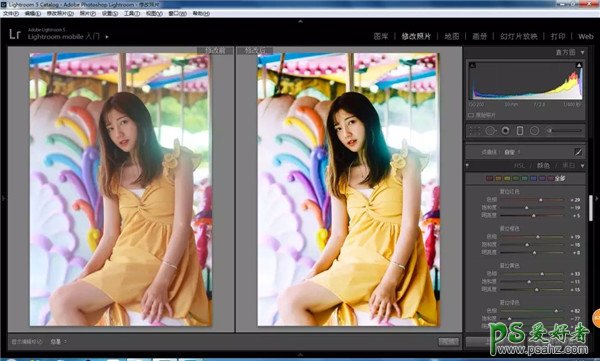
第四步
质感的增加。锐度增加质感,颗粒增加复古感。

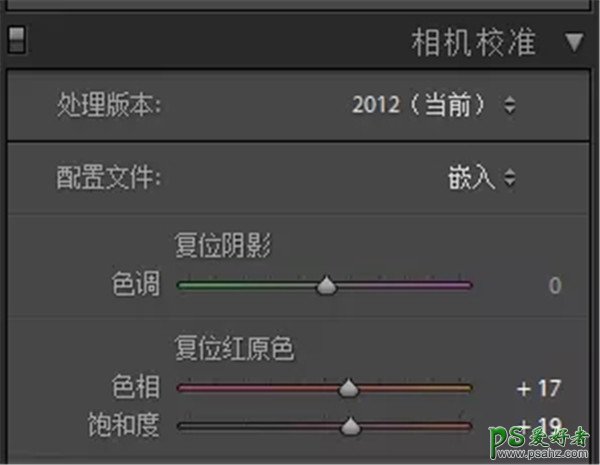
第五步
此时图片色彩还不够饱和,复位原色的色相往右增加橘色感,饱和度增加红色。
最终效果图